3 طرق لتغيير الخط على موقع WordPress الخاص بك
نشرت: 2022-11-05إذا كنت تريد تغيير الخط على موقع WordPress الخاص بك ، فهناك عدة طرق يمكنك القيام بذلك. الأول هو تثبيت مكون إضافي مثل Easy Google Fonts ، والذي سيمنحك صفحة إعدادات حيث يمكنك تحديد الخطوط التي تريد استخدامها والمكان الذي تريد استخدامها فيه. هناك طريقة أخرى تتمثل في تحرير ملف CSS الخاص بالقالب لتغيير الخط. هذه طريقة أكثر تقدمًا ، وستحتاج إلى معرفة بعض CSS للقيام بذلك. إذا كنت تستخدم Genesis Framework ، فهناك أداة مضمنة لتغيير الخطوط. لاستخدامه ، انتقل إلى Genesis> Theme Settings وانتقل لأسفل إلى قسم Fonts. من هناك ، يمكنك تحديد الخطوط التي تريد استخدامها للعناوين والنص الأساسي.
قم بإنشاء خطوط مخصصة لموضوع Confetti Genesis Child الخاص بك! قم بتنزيل واستخراج الخط إلى جهاز الكمبيوتر الخاص بك حسب الحاجة. للاستخدام التجاري ، تعد DaFont و FontSquirrel موارد ممتازة للخطوط المجانية. إذا كنت تفضل خطًا أكثر تميزًا / مميزًا ، فإن Creative Market هو مكان جيد للبدء. يجب تحميل المحفوظات بواسطتك. يمكنك القيام بذلك باستخدام عملاء FTP مثل FileZilla أو Hosting File Manager. لتخصيص CSS ، انتقل إلى المظهر. باستخدام كل ملف كمصدر URL ، أضف عنوان URL الجديد الذي تم إنشاؤه من الملفات التي قمت بتحميلها. سيؤدي تغيير اسم الخط وعنوان URL إلى ضمان بقاء ملف خط الخادم بالتنسيق الصحيح.
كيف يمكنني إضافة خطوط مخصصة إلى سمة WordPress؟
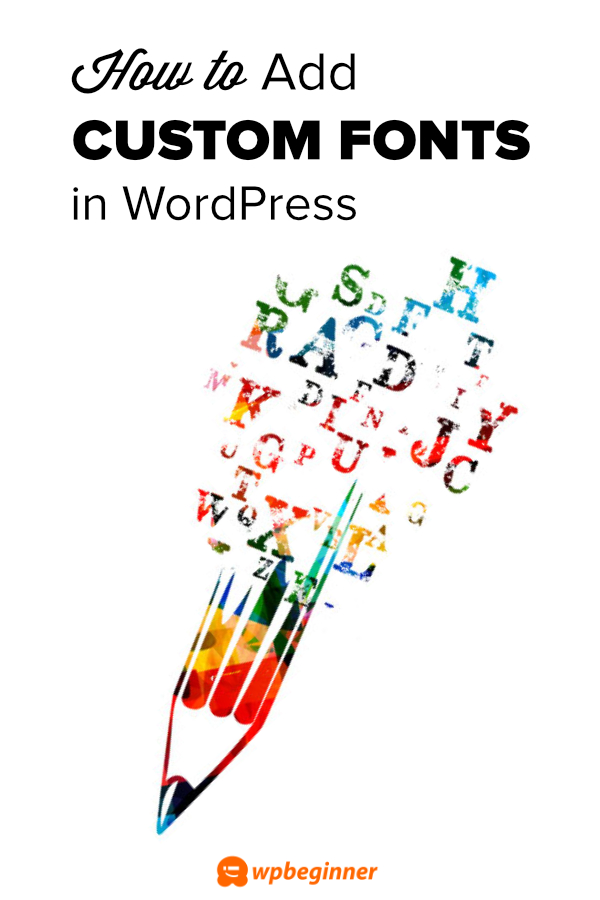
هناك عدة طرق مختلفة يمكنك من خلالها إضافة خطوط مخصصة إلى قالب WordPress الخاص بك. إحدى الطرق هي استخدام مكتبة Google Fonts . يمكنك تصفح المكتبة وتحديد الخطوط التي تريد استخدامها على موقعك. بعد ذلك ، يمكنك إضافة رمز تلك الخطوط إلى ورقة أنماط السمة الخاصة بك. هناك طريقة أخرى لإضافة خطوط مخصصة إلى سمة WordPress الخاصة بك وهي استخدام مكون إضافي مثل Easy Google Fonts. يتيح لك هذا المكون الإضافي تحديد الخطوط التي تريد استخدامها ثم إضافة الرمز إلى قالبك تلقائيًا. أخيرًا ، يمكنك أيضًا إضافة خطوط مخصصة إلى سمة WordPress الخاصة بك عن طريق تحميل ملفات الخطوط إلى الخادم الخاص بك ثم إضافة الرمز إلى ورقة أنماط السمة الخاصة بك.
باستخدام المكوّن الإضافي Easy Google Fonts ، يمكنك إنشاء خطوط مخصصة لموقع الويب الخاص بك على WordPress. ستتاح لك الفرصة لعرض مجموعات مذهلة من الخطوط المختلفة على موقع الويب الخاص بك نتيجة لهذا الترتيب. لقد ثبت أن استخدام أسلوب الطباعة المناسب له عدد من المزايا. سيتمكن العملاء من التواصل معك بشكل أكثر فعالية إذا كان موقع الويب الخاص بك سهل القراءة والاستخدام. علاوة على ذلك ، يمكن استخدام خصائص CSS لضبط تصميم وموضع الخط الذي تختاره. علاوة على ذلك ، إذا كان لديك مكون إضافي لبرنامج WordPress ، فيمكنك إضافة عناصر التحكم في الخط الخاصة بك عن طريق النقر فوق صفحة إعدادات البرنامج المساعد. يمكنك استخدام هذا كبديل لخطوط Adobe إذا كنت لا تريد استخدام مكون إضافي.
يتيح لك المكون الإضافي Custom Adobe Fonts دمج هذه الخطوط بسهولة في موقع WordPress الخاص بك. بعد تثبيت المكون الإضافي ، انتقل إلى مكتبة خطوط Adobe الواسعة للعثور على الخط المناسب (يجب عليك التسجيل لاستخدامه). بعد تحديد الخط الذي تريده ، يمكنك إضافته إلى مشروع ويب بالنقر فوق الزر "إضافة إلى الويب" في الزاوية اليمنى العليا من الصفحة. أداة Font Pair هي طريقة ممتازة لمعاينة الخطوط معًا بحيث يمكنك مزجها ومطابقتها على النحو الذي تراه مناسبًا. تبيع العديد من المواقع الممتازة خطوطًا مخصصة صممها المصممون. على سبيل المثال ، يعتبر الخط Squirrel اختيارًا ممتازًا للمطورين لأنه يحتوي على مكتبة خطوط كبيرة وسهلة التنفيذ. لدى @ Font-Face مجموعة خطوط ويب لتستخدمها.

يمكنك الحصول على البرنامج من موقع WordPress الخاص بك. تتضمن كل مجموعة ملف خط بالإضافة إلى ورقة أنماط تحتوي على الكود الذي ستحتاجه لإنشاء ورقة أنماط CSS الخاصة بك. يجب أن نستخدم CSS التالي كمثال على خط OpenSans-ExtraBold-web. من الأفضل حفظ جميع ملفات الخطوط في دليل من اختيارك.
كيف يمكنني تغيير الخط في Genesis Framework؟
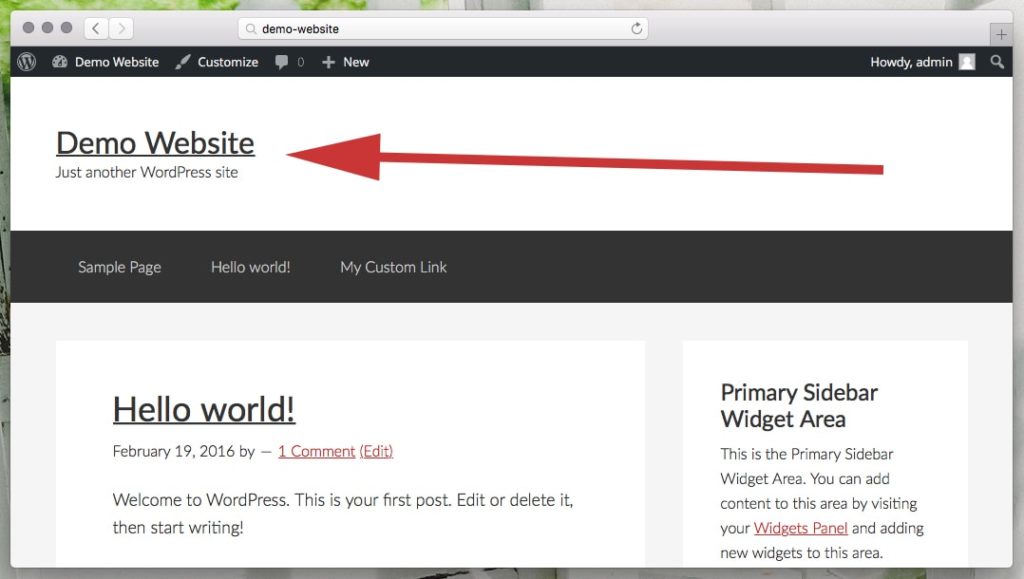
إذا كنت ترغب في تغيير الخط في Genesis Framework الخاص بك ، فيمكنك القيام بذلك عن طريق الانتقال إلى صفحة إعدادات النمط في لوحة معلومات WordPress الخاصة بك. في هذه الصفحة ، ستجد قائمة منسدلة بعنوان "Base Font Family". من هذه القائمة ، يمكنك تحديد الخط الذي تريد استخدامه لموقعك.
تأتي سمة Genesis مع خط Source Sans Pro Google الافتراضي. يجب عليك أولاً تعديل تكوين خط موقعك وملفات Styling.html. عند تغيير الخط ، من الضروري حفظه بالنقر فوق الزر تحديث الملف أسفل الصفحة. أضف خط Google إلى سمات Genesis باستخدام هذا البرنامج التعليمي. يمكنك تغيير وزن إعداد خط Google بالبحث عنه ("Fonts-url"). سيوضح المثال التالي كيفية إضافة الوزن 500 إلى https://fonts.googleapis.com/CSS؟family=Montserrat:400،400i،500،600،700&display=swap.
كيف يمكنني زيادة حجم الخط في Genesis؟
حجم الخط في هذا المثال هو. يمكن ضبط حجم الخط على الشاشة على أي رقم. مرر لأسفل إلى شاشة إعدادات السمة / السمة وانقر على [حجم الخط].
كيف يمكنني تغيير الخط في الموضوع الخاص بي؟
حدد الخط الذي تريده من علامة التبويب تخطيط الصفحة في Excel أو علامة التبويب تصميم في Word. يحتوي النسق الحالي على عدة خطوط في الزاوية اليسرى العلوية. عند تحديد خيار تخصيص الخطوط ، يمكنك إنشاء مجموعة مخصصة من الخطوط. انتقل إلى مربع Create New Theme Fonts واختر الخط الذي تريده من مربعات العنوان وخطوط الجسم.
دلالات استخدام الخط: وراثة
إذا كنت تستخدم الخط: وراث على صفحة الويب الخاصة بك ، فسيستخدم نفس الخط مثل العنصر الأصلي ، حتى إذا لم يتم التصريح عن هذا الخط. يمكن أن يساعدك Inherit في توفير الوقت مع توفير المال أيضًا على المدى الطويل ، ولكن ضع في اعتبارك عواقبه المحتملة.
عندما يختلف خط العنصر الأصلي عن خط العنصر الفرعي ، لا يمكن استخدام الخط: التوريث لتعديله. إذا كنت تستخدم الوراثة لتجاوز الأنماط التي تم تحديدها مسبقًا في ورقة أنماط ، فقد تكون النتائج غير متوقعة.
يجب أن تحدد بوضوح ما إذا كنت تريد استخدام الخط المستخدم في عنصر فرعي أم لا عند تجاوزه. على سبيل المثال ، يمكنك استخدام font-family Arial أو font-size: x-large؛ على العنصر التابع.
إذا كان لديك خط: توارث في ورقة الأنماط الخاصة بك ، فتأكد من اختباره في متصفحك لترى كيف سيؤثر على صفحاتك. قم بتحديث ورقة الأنماط الخاصة بك في أقرب وقت ممكن إذا كنت تخطط لتغيير الخط على صفحاتك.
استخدام الخطوط: الوراثة أمر بالغ الأهمية لتصميم ومظهر أي موقع ويب ، ومن الأهمية بمكان فهم آثارها. عند استخدام هذا الإعلان ، ستستخدم جميع العناصر التابعة نفس خط العناصر الأصلية. يمكن أن يوفر عليك الكثير من الوقت في التصميم ، ولكن يجب أن تفهم أنه يمكن أن يكون له أيضًا عواقب وخيمة. إذا لم يحدد الخط: إرث التصريح خط العنصر الفرعي ، فإنه لا يؤثر على العنصر الأصلي. لتجاوز الخط المستخدم في عنصر فرعي ، قم بتعريفه بوضوح.
